Как удалить друга В Контакте
Skip to content
Обновлено — 28 сентября 2018 в 15:11
В жизни случаются ситуации после которых приходится удалить друга В Контакте. Как сделать так, чтобы он больше не отображался в списке друзей? Как ограничить ему доступ к Вашей Странице с компьютера или мобильного телефона?
Об этом мы сейчас и поговорим.
Как удалить друга В Контакте
Существует 2 способа удаления друзей.
Первый способ:
1. Переходим в раздел «Друзья».
2. В поиске пишем фамилию друга.
3. Наводим курсор мыши на троеточие и удаляем из друзей.
- Теперь Вы будете висеть у него в разделе исходящие заявки ВК;
Второй способ:
1. Заходим на страничку к пользователю, которого хотим удалить.
2. Возле его аватарки есть надпись «у Вас в друзьях», нажимаем на неё и выбираем пункт «Убрать из друзей».
Если Вы хотите закрыть доступ к своему профилю, то, здесь же, можно заблокировать пользователя Вконтакте.
Тогда, при заходе на Вашу страничку он увидит такую картину.
- Он не сможет Вам написать сообщение В Контакте и посмотреть фото/записи;
Но, в случае, когда Вы не хотите, чтобы кто-то увидел этого человека у Вас в друзьях, не обязательно его удалять. Можно скрыть друга в ВК от всех.
Как удалить список друзей В Контакте
1. Заходим в раздел «Мои Друзья».
2. Выбираем список, который больше не нужен.
3. Откроется страница с друзьями, которые находятся в этом списке и над ними нажимаем на кнопку «Удалить».
- Подтверждаем удаление и забываем про список навсегда;
Как удалить друзей из ВК
Если нужно удалить пользователя с мобильного устройства, то проделываем похожие действия.
- Открываем приложение для iOS или Android, заходим на страницу к другу, нажимаем на надпись «У Вас в друзьях» и удаляем его;
Таким образом можно легко удалить человека в ВК из списка своих друзей или группу людей (список).

Друзья 5 комментариев
Статьи по теме:
- Как сделать, чтобы друзья не видели комментарии в ВК
- Как видеть комментарии друзей в ВК
- Как посмотреть, кого добавил друг в ВК
- Как посмотреть скрытых друзей в ВК
- Как узнать, у кого я в чёрном списке в ВК
- Как найти человека в ВК по номеру телефона
- Уведомление о дне рождения в ВК
- Новые друзья в ВК у друзей: как отследить?
- Как посмотреть исходящие заявки в ВК
- Сколько друзей можно добавить в ВК за сутки
- Как добавить родственников В Контакте
- Как убрать друга с верхней позиций списка друзей Вконтакте
- Как посмотреть дни рождения в ВК
- Общие друзья в ВК
- Как формируется список друзей Вконтакте
- Как очистить ленту новостей Вконтакте
- Как узнать, кто удалился из друзей В Контакте
- Как узнать на кого я подписан В Контакте
- Как познакомиться с девушкой В Контакте
- Возможные друзья Вконтакте
- Скрипт для одобрения всех заявок в друзья Вконтакте
- Как удалить друга В Контакте
- Как удалить подписчиков В Контакте
- Как добавить человека в закладки В Контакте
- Как найти человека В Контакте
Как удалить контакты с Андроид.
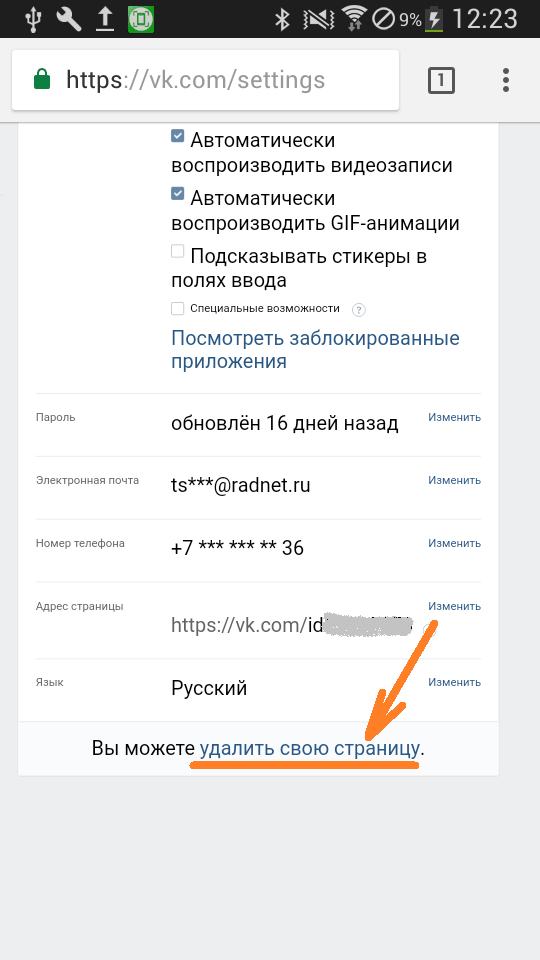 Как удалить все контакты на андроид-телефоне
Как удалить все контакты на андроид-телефонеСодержание
- Как удалить номер телефона в Андроиде
- Инструкция удаления
- Способ 1: Встроенные средства
- Способ 3: True Phone
- Стандартный способ удалить контакт
- Как удалить контакты с SIM карты
- Пакетное удаление контактов
- Почему появляются двойные контакты
- Удаление дублированных контактов на Андроид
- Как объединить одинаковые контакты
- Как удалить дублирующиеся контакты на Android
- Google Контакты
- Как быстро убрать данные из аккаунта Google
- Отключение учетной записи
- Редактирование синхронизированных данных Google
- Как отключить синхронизацию с другими приложениями?
- Duplicate Contacts
- Как удалить контакты одновременно и с андроид-телефона, и из аккаунтов
- Удаление всех контактов с андроид-телефона с помощью очистки данных Контактов
- Почему не удаляются контакты с телефона на Android
- Изменение настроек отображения
- Разделение контактов
- Заключение
Как удалить номер телефона в Андроиде
Удалить контакт из телефонной книги проще простого.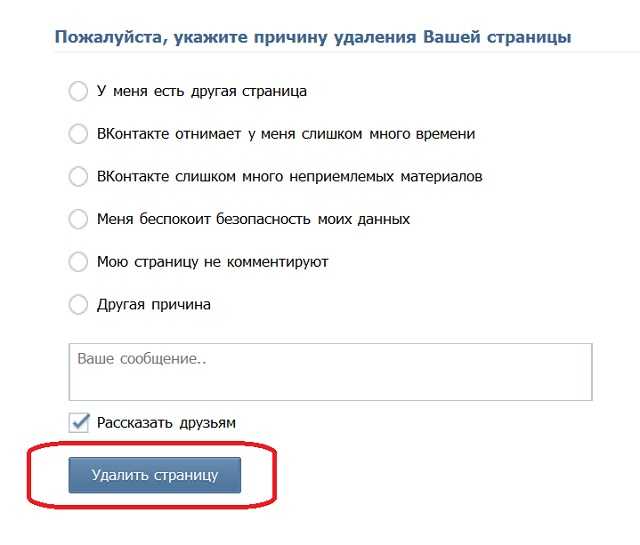 Для этого выполните следующие действия:
Для этого выполните следующие действия:
Шаг 1. Запустите приложение Контакты (также может называться Люди в зависимости от версии ОС)
Шаг 2. Нажмите и удерживайте на контакте, который необходимо удалить, до появления контекстного меню.
Шаг 3. Нажмите кнопку «Удалить», а затем подтвердите выбор.
Инструкция удаления
- Кликните по иконке приложения «Контакты», однако конкретное наименование определяется в зависимости от версии системы на смартфоне;
- Выберите абонента, которого требуется убрать и дисплей отобразит более подробные сведения касательно варианта. При надобности избавления от множества номеров, предлагается кликнуть и удерживать первоочередное нажатие до отображения перечня доступных функций, где необходимо воспользоваться дополнительными контактами. Наименование последнего аналогично меняется в различных смартфонах компаний;
- Выберите «Удалить».
 Несмотря на допустимые отличия, визуально необходимая команда должна располагаться в верхней области дисплея. Опция должна быть письменно представлена или изображена соответствующей анимационной картинкой корзины. Вероятно, может понадобиться сперва нажать клавишу с видом трёх последовательных точек, после чего в развернувшемся меню выбрать действие «Удалить».
Несмотря на допустимые отличия, визуально необходимая команда должна располагаться в верхней области дисплея. Опция должна быть письменно представлена или изображена соответствующей анимационной картинкой корзины. Вероятно, может понадобиться сперва нажать клавишу с видом трёх последовательных точек, после чего в развернувшемся меню выбрать действие «Удалить». - Далее система отобразит уведомление, требующее подтверждения действий, после чего предложит полностью устранить мобильные номера из контактной книги телефона.
Способ 1: Встроенные средства
Наиболее удобный способ решения нашей задачи заключается в использовании контактной книги, встроенной в прошивку телефона. Вариаций таковых существует множество, привести их все невозможно, поэтому остановимся на версии, которая присутствует в актуальном, «чистом» Android.
- Откройте меню приложений и выберите там «Контакты».
- Нажмите на три полоски вверху слева и тапните по пункту «Настройки».

- Воспользуйтесь параметром «Фильтр контактов», который установите в положение «Все контакты».
- Вернитесь к окну с адресной книгой. Пролистайте список, выделите долгим тапом позиции, которые хотите стереть, после чего найдите на панели инструментов вверху кнопку со значком корзины и нажмите на неё.
Подтвердите своё намерение.
Если после удаления контакты через некоторое время появляются снова, причина может крыться в синхронизации. Следовательно, для устранения проблемы эту опцию нужно отключить – о том, как это делается, мы уже рассказывали в отдельном материале.
Способ 3: True Phone
Популярное приложение True Phone совмещает в себе как «звонилку», так и собственный вариант адресной книги, который позволяет безвозвратно удалять соответствующие записи.
- Настройте программу и выдайте ей необходимые разрешения для работы.
- Перейдите на вкладку «Контакты», после чего вызовите её меню нажатием на три точки и выберите «Удалить контакты».

- Отметьте ненужные позиции, поставив галочки, затем тапните «Удалить», а в окне предупреждения – «Да».
Данное приложение представляет собой удобный и бесплатный инструмент.
Стандартный способ удалить контакт
На телефонах с операционной системой Андроид есть простой способ редактирования списка контактов. Для этого нужно найти приложение, которое хранит их список. Обычно оно так и называется «Контакты», но может быть и иначе. Его пиктограмма представляет собой записную книжку со схематически изображением человека на ней.
Далее, как удалить номер телефона в Андроиде, вам расскажет инструкция:
- Перед вами список контактов, найдите в нем тот, что потерял актуальность.
- Нажмите на тот контакт, который необходимо удалить. Удерживайте палец до тех пор, пока не появится дополнительное меню.
- Из списка выберите пункт «Удалить», подтвердите свое решение.
При нажатии на нужную строчку операционная система может вести себя по-разному. Иногда меню не появляется, а в верхней части экрана активируется строка, на которой схематично отображены доступные действия. В этом случае вам нужно выбрать пиктограмму, напоминающую мусорный бак или корзину.
Иногда меню не появляется, а в верхней части экрана активируется строка, на которой схематично отображены доступные действия. В этом случае вам нужно выбрать пиктограмму, напоминающую мусорный бак или корзину.
Также иногда интерфейс этого приложения подразумевает вызов меню не длительным удержанием пальца, а специальной кнопкой.
Как удалить контакты с SIM карты
Чтобы удалить контакты с сим карты, нужно сначала настроить их отображение. Последовательность действий следующая:
Шаг 1. Запустите приложение Контакты.
Шаг 2. Нажмите кнопку «Меню» смартфона.
Шаг 3. Откроются настройки приложения, нажмите кнопку «Отображение».
Шаг 4. Установите галочку «Контакты SIM карты» в положение «Включено».
Шаг 5. Вернитесь в приложение Контакты, найдите в списке номеров появившиеся контакты сим карты (они будут отображаться с соответствующей пометкой), выберите и удалите их по своему усмотрению.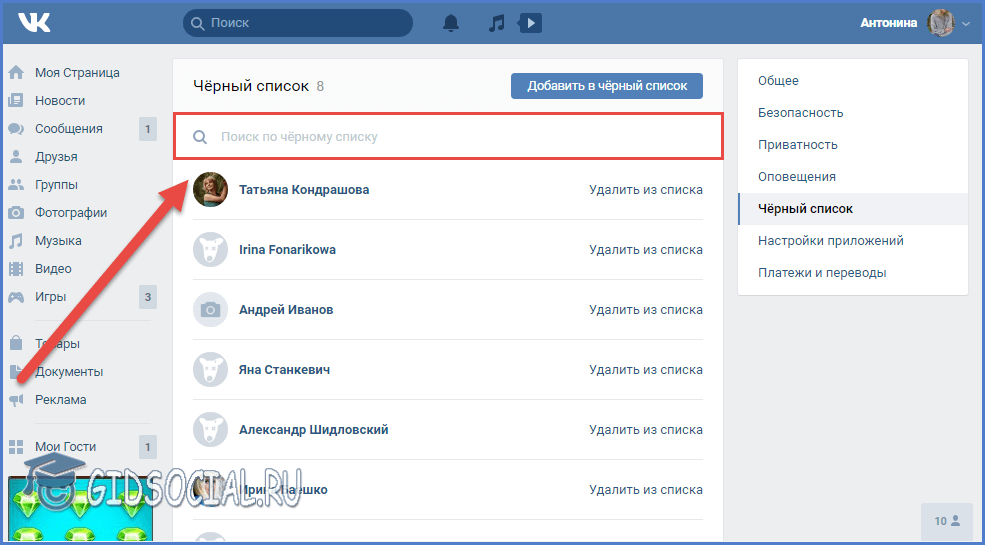
Пакетное удаление контактов
Выделять и удалять каждый контакт из телефонной книги Андроид по отдельности – достаточно трудоемкое и скучное занятие, если номеров в телефоне несколько сотен. Поэтому вы можете воспользоваться функцией пакетного удаления:
Шаг 1. Запустите приложение «Контакты» и нажмите на значок «Показать еще» (в виде трех точек). В появившемся контекстном меню выберите «Настройки».
Шаг 2. Здесь найдите пункт «Групповое удаление». Нажмите «Выбрать все», а затем кликните на значок в виде корзины. При необходимости вы можете удалить только контакты определенной группы. Для этого перейдите в соответствующий раздел.
На более старых устройствах порядок действий будет немного отличаться:
Шаг 1. Запустите приложение Контакты.
Шаг 2. Нажмите кнопку «Меню» смартфона.
Шаг 3.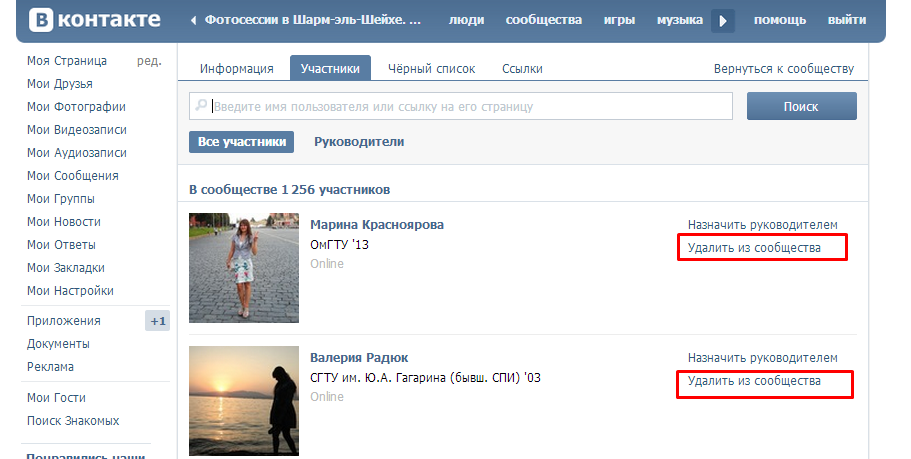 Нажмите кнопку «Дополнительно».
Нажмите кнопку «Дополнительно».
Шаг 4. Нажмите кнопку «Пакетное удаление».
Шаг 5. Вы вернетесь в приложение Контакты, где сможете установить галочки напротив нужных номеров и удалить их одним нажатием кнопки.
Почему появляются двойные контакты
Установка различных прошивок на смартфон с последующей синхронизацией данных может привести к появлению двойных контактов на Android. Вследствие этого книга номеров может разрастись до неприличных размеров, и пользователю придется постоянно пробираться сквозь дебри одинаковых контактов. Частично решить эту проблему можно с помощью функции объединения дубликатов:
Шаг 1. Запустите приложение Контакты.
Шаг 2. Нажмите кнопку «Меню» смартфона.
Шаг 3. Нажмите кнопку «Дополнительно».
Шаг 4. Нажмите кнопку «Объединение дубликатов».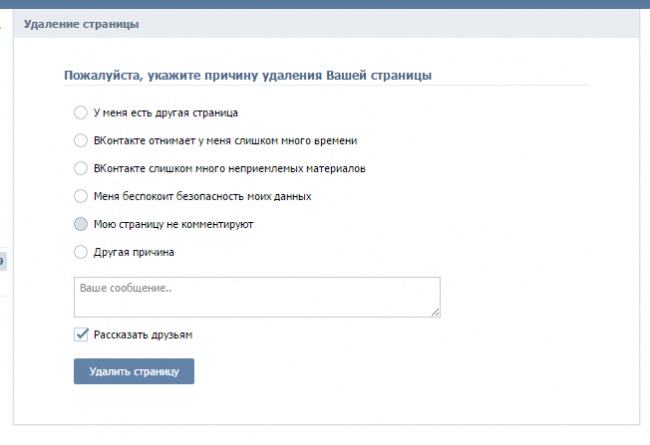
Шаг 5. ОС предложит найти дубликаты контактов и объединить их. Нажмите кнопку «Объединить», чтобы запустить эту операцию.
Удаление дублированных контактов на Андроид
Чтобы провести полное удаление повторяющихся номеров в телефонном справочнике, следует использовать средства от сервиса Google или установить сторонние программы, среди которых можно выделить Duplicate Contacts и другие. Основные методы описаны ниже.
Как объединить одинаковые контакты
Имейте в виду, что функция доступна не на всех версиях ОС. Чтобы избавиться от идентичных телефонных номеров в списке, воспользуйтесь следующей инструкцией:
- Запустите «Контакты».
- Нажмите на кнопку дополнительных параметров (кнопка в углу).
- Откройте расширенные настройки.
- Найдите пункт «Объединить дубликаты».
После этого, одинаковые записи исчезнут.
Как удалить дублирующиеся контакты на Android
Вы можете также удалить дубликаты контактов, воспользовавшись средствами сервиса Google или сторонними приложениями, например, Duplicate Contacts.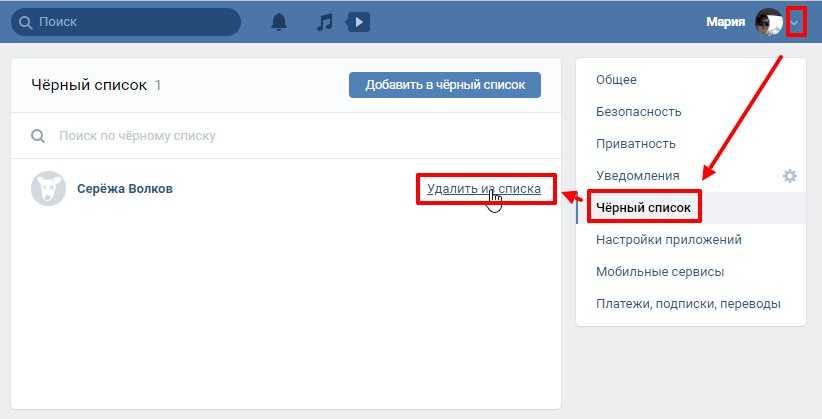 Рассмотрим оба варианта.
Рассмотрим оба варианта.
Google Контакты
Шаг 1. Запустите браузер и пройдите по адресу contacts.google.com.
Шаг 2. Введите данные от аккаунта Google.
Шаг 3. Нажмите кнопку «Найти похожие контакты».
Шаг 4. Выберите дублирующиеся контакты и удалите их.
Как быстро убрать данные из аккаунта Google
Распространённая проблема, как удалить контакты с телефона, чтобы они не перенеслись на другое устройство при смене смартфона. Из-за синхронизации с Google, вся информация автоматически переносится на новый мобильный.
Чтобы это исправить, переходим в системные настройки, в раздел «Аккаунты». Находим профиль гугл, который будет привязываться к новому девайсу. Нажимаем на него и убираем галочку напротив пункта с синхронизацией, показанного на скриншоте.
С этого момента информация не будет передаваться на сервера компании.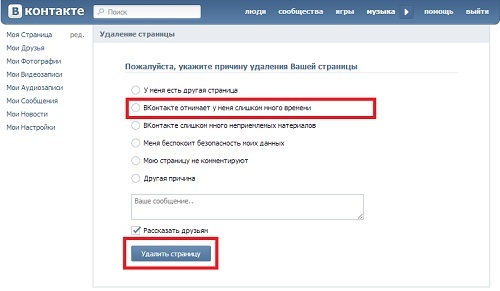 Удаляем ненужных людей из телефонной книги и включаем обменных информации с серверами компании. Устройство автоматически начнёт обновление данных. Читайте что делать, если не грузятся номера, в материале: «Не загружаются контакты на Android»
Удаляем ненужных людей из телефонной книги и включаем обменных информации с серверами компании. Устройство автоматически начнёт обновление данных. Читайте что делать, если не грузятся номера, в материале: «Не загружаются контакты на Android»
Для информации: на сайте гугл есть функция выборочного удаления мобильных. Переходим на сайт contacts.google.com, вводим данные профиля Google к которому привязан девайс и выборочно удаляем элементы из списка. Чтобы действия вступили в силу, проводим повторную синхронизацию.
Отключение учетной записи
Для полного удаления телефонной книги на мобильном устройстве Андроид рекомендуется провести отключение учетной записи, с которой ранее была выполнена синхронизация. Данный функционал окажется полезным для пользователей, которые подготавливают технику к продаже или покупают смартфон у другого человека после эксплуатации. В таком случае есть потребность полностью убрать личные данные или чужие контакты. Для отключения учетной записи потребуется выполнить следующие действия:
- Найти в меню смартфона стандартную программу для настроек или отдельную иконку «Настройки Google».

- Открыв софт, следует отыскать раздел с личными данными и перейти в нем по вкладке «Аккаунты».
- Тапнуть на строку с аккаунтами, где будет представлено несколько возможных учетных записей. Зачастую данные из телефонного справочника синхронизируются в Google.
- Необходимо сделать удаление из аккаунта раздела «Контакты», а также полностью отключить синхронизацию.
- В том случае если учетные записи Google не поделены на несколько категорий, тогда следует полностью отключить синхронизацию.
- Далее пользователю необходимо перейти в меню, нажимая вверху экрана на 3 точки. В нем тапнуть по клавишу «Синхронизировать», после чего смартфон обновит информацию из памяти. Данные о мобильных номерах или информация с учетной записи будет полностью удалена со смартфона.
Описанные действия помогают оставить в памяти гаджета исключительно контактные материалы из мессенджеров, а телефоны ранее сохраненные удалить полностью. Если потребуется оставить сохраненные контакты, а удалить данные из мессенджеров, тогда важно деактивировать синхронизацию учетной записи в них.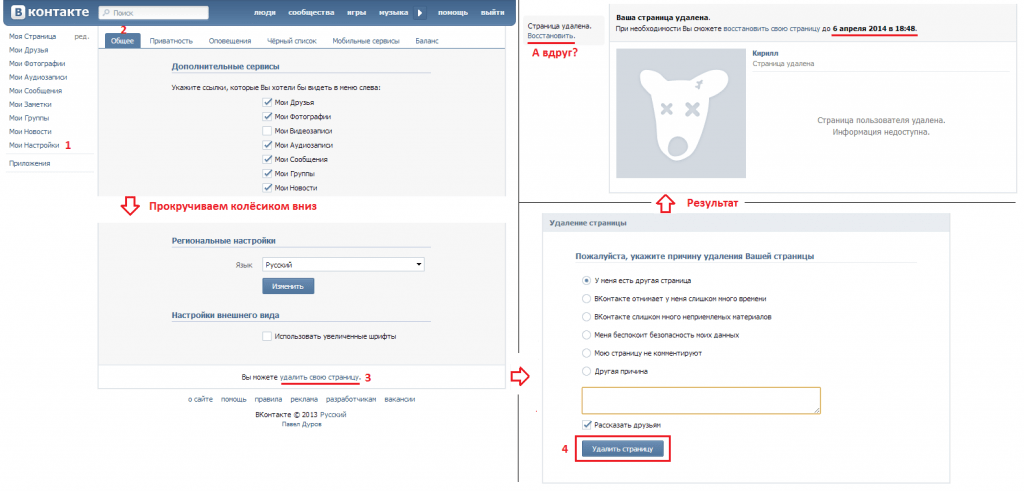 Это позволяет исключить появление данных в справочнике о контактах из соц. сетей.
Это позволяет исключить появление данных в справочнике о контактах из соц. сетей.
Редактирование синхронизированных данных Google
В том случае, когда проводится дубляж телефонных номеров в учетной записи Гугл, то пользователь имеет возможность не только выполнять полное удаление, но и корректироваться информацию, а после выполнять синхронизацию смартфона с аккаунтом. Это окажется полезной функцией для пользователей, у которых большое количество телефонов в справочнике и неизвестно, как удалять номера из учетной записи без ее отключения.
Для выполнения операции используется пошаговое руководство:
- Чтобы начать редактирование телефонных данных, которые синхронизированы в Гугл, нужно перейти в браузер на смартфоне и открыть Contacts. Некоторые версии операционной системы Андроид предлагают приложение с подобным именем, если его не будет, тогда вход выполняется через сервис Gmail.
- При выполнении операций через браузер на мобильном устройстве или компьютере, нужно сделать вход по адресу google.
 com/contacts. Стоит отметить, что выполнять работу удобнее через ПК.
com/contacts. Стоит отметить, что выполнять работу удобнее через ПК. - Необходимо пройти авторизацию, применяя пароль и логин от учетной записи Google. После этого открывается телефонный справочник с фото, которые были ранее сохранены.
- Необходимо нажать на картинке для выбора нужных.
- Удаление проводится через клавишу «Корзина», которая находится вверху экрана. Все выбранные материалы полностью удаляется, браузер следует закрыть.
- После этого зайти в «Настройки», где активировать аккаунт Гугл, действие проводится в том случае, если он был отключен.
- Нажать на меню в виде иконки с 3 точками и найти клавишу синхронизации, тапнув на нее перечень справочника будет обновлен.
Описанный метод не работает в той ситуации, если пользователь делал сохранение телефонных номеров в память смартфона или на сим-карту. Функционирует способ исключительно в том случае, когда владелец мобильного устройства использовал учетную запись Гугл и все материалы сохранялись там.
В некоторых случаях клавиша «Корзина» может быть неактивной. Это указывает на то, что определенные телефоны из перечня сохранены через Google+. Для решения проблемы потребуется перейти в раздел Circles и сделать удаление номеров там, после этого перейти в Contacts, выполнить повторное действие.
Как отключить синхронизацию с другими приложениями?
Мессенджеры и программы в духе Skype имеют собственную телефонную книгу, которая синхронизируется со смартфоном после установки приложения. Чтобы убрать их отображение, переходим в раздел «Аккаунты», выбираем ненужную программу и отключаем, как показано на скриншоте выше.
Duplicate Contacts
Шаг 1. Установите и запустите приложение Duplicate Contacts.
Шаг 2. Программа просканирует список контактов и покажет, есть ли на смартфоне дублирующиеся номера.
Шаг 3. Выберите и удалите дубликаты контактов.
Как удалить контакты одновременно и с андроид-телефона, и из аккаунтов
Такой метод удаления контактов подходит лишь тем, кто хочет удалить их и с телефона, и из аккаунтов, которые синхронизируются с телефоном.
На компьютере войдите в аккаунт Gmail. Затем нажмите на иконку Приложения Google в правом верхнем углу экрана, и нажмите на значок Контакты, в появившемся небольшом окошке.
На следующем экране наведите мышкой на контакт, появится чекбокс, поставьте в нем галочку. Наверху появится надпись Выбрано:1. Рядом будет чекбокс. При наведении на него всплывет надпись Выбрать все. Поставьте в нем галочку, таким образом будут выбраны все контакты в вашем аккаунте Gmail.
Нажмите на меню в виде трех точек в правом верхнем углу экрана и, в выпадающем окне, выберите опцию Удалить.
После того, как вы удалили все контакты из аккаунта Gmail, андроид-телефон также автоматически удалит все контакты на устройстве, как только он проведет синхронизацию.
В случае, если вы не хотите ждать следующей синхронизации, нажмите Настройки – Аккаунты – Google. На следующем экране нажмите на меню в виде трех точек, и нажмите на появившуюся опцию Синхронизировать сейчас.
Примечание: Этот метод удаляет все контакты навсегда, без возможности восстановления.
Удаление всех контактов с андроид-телефона с помощью очистки данных Контактов
Быстрым способом удалить все контакты является очистка приложения Контакты.
Нажмите на Настройки – Приложения – Контакты (убедитесь, что вы находитесь во вкладке Все приложения).
На информационном экране приложения нажмите на Хранилище.
На следующем экране нажмите на кнопку Стереть данные.
Далее вы увидите всплывающее окно, нажмите ОК, чтобы подтвердить, что вы действительно хотите удалить все контакты на своем андроид-телефоне.
Примечание: Очистка данных приложения Контакты также удалит всю историю звонков и избранные контакты.
Стирание данных приложения Контакты удалит все контакты, хранящиеся на устройстве. Однако, все удаленные контакты можно восстановить в том случае, если вы до этого синхронизировали данные с аккаунтами Gmail, Facebook или WhatsApp.
Однако, нужно предотвратить новую синхронизацию данных телефона с этими аккаунтами. Для этого:
Для этого:
Нажмите Настройки – Аккаунты – Google.
На экране Google аккаунтов нажмите на аккаунт Gmail.
На следующем экране отключите синхронизацию, переведя переключатель в положение выключено.
Подобным образом можно отключить синхронизацию с аккаунтами Facebook, WhatsApp и другими.
Нажмите Настройки – Аккаунты – WhatsApp.
На следующем экране отключите синхронизацию, переведя переключатель напротив контактов в положение выключено.
Данный метод удаляет все контакты с телефона андроид, но вы все еще сможете получить к ним доступ через аккаунты Gmail, WhatsApp и другие.
Почему не удаляются контакты с телефона на Android
Синхронизация контактов с серверами What’s AppПричин у этого 2:
- Включенная автоматическая синхронизация контактов с серверами Google, What’s App, Telegram или После нее обычно удаленные записи возвращаются.
- контакт связан с каким-то мессенджером или другим приложением, из-за чего появляется ошибка «контакт доступен только для чтения».

В первом случае проблему можно решить 2 путями: отключить синхронизацию контактов с серверами Google и мессенджеров или почистить список контактов с Google аккаунте, а после – синхронизировать их с устройством.
Во втором случае проблема решается тоже 2 способами:
- Изменить настройки отображения в телефонной книге, чтобы одинаковые записи из разных приложений не путали пользователя.
- Разделить контакты и удалить ненужные.
Изменение настроек отображения
Эта функция не удаляет контакты, а скрывает «дубликаты» от разных приложений. Порядок действий различается на телефонах разных производителей из-за отличий в интерфейсе, но принцип одинаковый. Например на Asus Zenfone 4 (A450CG) с Android 4.5 и оболочкой ZenUI v3.0 это делается так:
- Открыть «Контакты».
- Нажать на «Фильтр контактов». На других телефонах этот пункт можно найти в настройках приложения под названием «Отображение».
- Пометить источник отображаемых контактов (SIM, память телефона, аккаунты Google, What’s App и др.
 ).
).
Разделение контактов
Порядок действий следующий:
- Выполнить шаг №1 из предыдущего метода.
- Найти нужную запись, зажать ее пальцем и в открывшемся меню выбрать «Изменить».
- Нажать «Разделить».
- Удалить лишние записи стандартным способом.
Эта опция доступна только на Android 8.0 и 9.0. Для удаления на версиях 7.0 и старее потребуется сторонняя утилита Easy contacts delete. Она используется предельно просто: нажать на нужные контакты и нажать на кнопку с крестом внизу экрана.
Подводя итог, можно сказать, что удалить проблемные записи в телефонной книге можно в несколько нажатий, не прибегая к сторонним приложениям.
Заключение
Любая проблема, возникающая со смартфоном, легко решается, если знать, что делать. В этом руководстве мы рассказали, как удалить контакты на Android; кроме того, на нашем сайте вы найдете решение прочих вопросов, связанных с адресной книгой – как скопировать контакты с Android на компьютер, как перенести контакты с Андроида на Андроид, как восстановить удаленные контакты на Андроиде, и другие.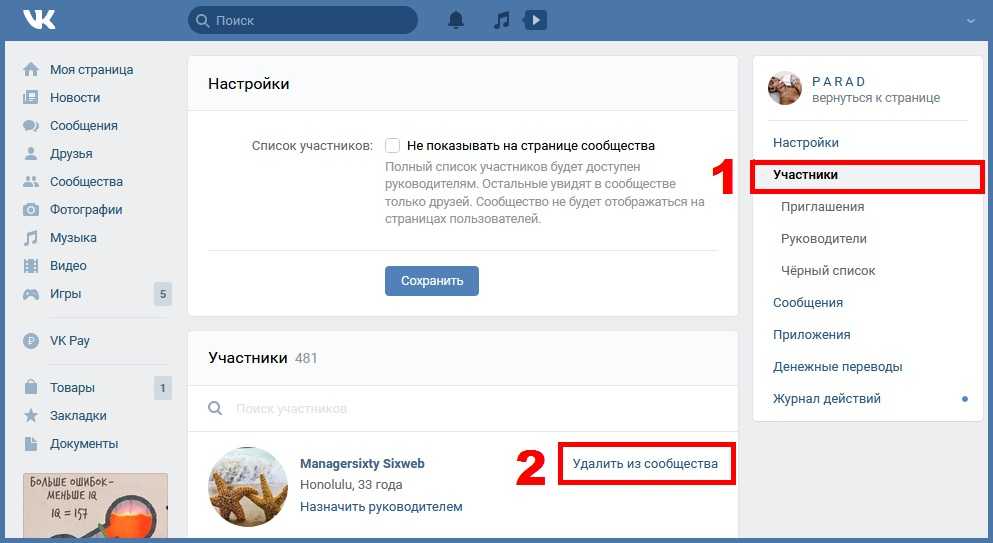
Источники
- https://SetPhone.ru/rukovodstva/kak-udalit-kontakt-na-android/
- https://asus-zenfone.ru/kak-ha-android/kak-udalit-kontakt-s-telefona-android-dostupnyj-tolko-dlya-chteniya/
- https://lumpics.ru/how-delete-contacts-from-android/
- https://SmartBobr.ru/poleznosti/udalit-kontakt/
- https://tarifam.ru/kak-udalit-nomer-s-telefona/
- https://linchakin.com/posts/how-to-delete-a-contact-on-an-android/
- https://appsetter.ru/kak-udalit-kontakty-so-smartfona-na-android.html
- https://vebtech.ru/rukovodstva/kak-udalit-vse-kontakty-na-android-telefone/
- https://VyborSmartphona.ru/sovety/kak-udalit-kontakt-s-telefona-na-androide
Как снять контактные линзы
Хотите узнать, как снять контактные линзы в первый раз? Или вы опытный пользователь контактных линз и ищете способ улучшить технику снятия? Снимать контактные линзы станет очень быстро и легко, как только вы потренируетесь несколько раз. Наши специалисты по оптике собрали наиболее распространенные методы снятия контактных линз, чтобы вы могли найти самый простой способ, который подходит именно вам: просто посмотрите видео ниже, где показано пошаговое руководство по снятию контактных линз.
Наши специалисты по оптике собрали наиболее распространенные методы снятия контактных линз, чтобы вы могли найти самый простой способ, который подходит именно вам: просто посмотрите видео ниже, где показано пошаговое руководство по снятию контактных линз.
Хорошо держать раствор для контактных линз, глазные капли, футляр для контактных линз и все остальное, что вам понадобится, под рукой, чтобы вам не нужно было за ними тянуться. Если вы собираетесь использовать контактные линзы для ежедневного использования, вы можете просто использовать раствор в блистерной упаковке, чтобы повторно смочить линзы, а после снятия их можно просто выбросить.
Не совсем уверены, какой метод лучше для вас? Свяжитесь с нашими дружелюбными экспертами по оптике с понедельника по пятницу с 8:00 до 21:00 и с субботы по воскресенье с 8:00 до 18:00 по телефону 020 7768 5000 (Великобритания) или 1 800 870 0741 (США), онлайн-чат на нашем веб-сайте или по электронной почте help@visiondirect. co.uk.
co.uk.
Другие способы попробовать
Не знаете, как ввести контакты? Мы собрали 3 разных метода, чтобы вы могли найти тот, который подходит именно вам.
Шаг за шагом: снятие контактных линз
1. Тщательно вымойте и высушите руки
Перед началом тщательно вымойте руки водопроводной водой с антибактериальным мылом. Это неотъемлемая часть всего ухода за глазами, чтобы избежать сухости глаз или глазных инфекций, вызванных вредными бактериями. Тщательное высушивание рук обеспечивает хороший хват: наиболее гигиеничным методом является использование безворсового полотенца или воздушной сушилки.

2. Осторожно оттяните нижнее веко
Начиная каждый раз с одного и того же глаза, средним пальцем неведущей руки осторожно оттяните нижнее веко, затем оттяните верхнее веко, чтобы прижать ресницы к брови. .
3. Аккуратно отщипните контактную линзу.
Поместите указательный и большой пальцы по обе стороны от контактной линзы, а затем осторожно отожмите ее.
4. Посмотрите вверх и сдвиньте линзу вниз
Посмотрите вверх и осторожно наденьте линзу на белок глаза, а затем на палец. Повторите для другого глаза.
Повторите для другого глаза
Теперь все, что вам нужно сделать, это повторить эти шаги для другого глаза, и вы благополучно сняли контактные линзы. Просто, не так ли!
Часто задаваемые вопросы
Как снять контактные линзы в первый раз?
Начинайте каждый раз с одного и того же глаза, чтобы случайно не перепутать линзы.
 Неосновной рукой оттяните нижнее веко вниз и осторожно подтяните верхнее веко, чтобы встретиться с бровью. Теперь используйте свою доминирующую руку (ту, которой вы пишете), чтобы отщипнуть контактную линзу и снять ее с глаза — для этого поместите указательный и большой пальцы по обе стороны от контактной линзы и осторожно сожмите ее. Посмотрите вверх и осторожно сдвиньте линзу вниз, на белок глаза, затем снимите ее на палец. Все, что вам нужно сделать, это повторить для другого глаза.
Неосновной рукой оттяните нижнее веко вниз и осторожно подтяните верхнее веко, чтобы встретиться с бровью. Теперь используйте свою доминирующую руку (ту, которой вы пишете), чтобы отщипнуть контактную линзу и снять ее с глаза — для этого поместите указательный и большой пальцы по обе стороны от контактной линзы и осторожно сожмите ее. Посмотрите вверх и осторожно сдвиньте линзу вниз, на белок глаза, затем снимите ее на палец. Все, что вам нужно сделать, это повторить для другого глаза.Как снять контактную линзу, не защемив ее?
Несмотря на то, что отщипывание контактной линзы является популярным методом снятия, вы можете использовать подушечки пальцев, чтобы смахнуть линзу вниз. Это особенно полезно для тех, кто снимает контактные линзы с длинными ногтями. Сначала тщательно вымойте руки и хорошо их высушите. Подойдите к глазу, из которого вы снимаете линзу, и потяните веко и ресницы вверх, чтобы увеличить пространство.
 Используя средний палец, оттяните нижнее веко вниз. Посмотрите на потолок, поместите указательный палец на нижнюю часть линзы и слегка надавите, чтобы опустить линзу вниз. Линза, естественно, захочет сместиться обратно к центру вашего глаза, так как именно там она должна сидеть, но продолжайте пытаться, пока не почувствуете, что она смещается. Как только он переместится от центра вашего глаза к белой части, вы сможете потянуть его вниз подушечкой пальца.
Используя средний палец, оттяните нижнее веко вниз. Посмотрите на потолок, поместите указательный палец на нижнюю часть линзы и слегка надавите, чтобы опустить линзу вниз. Линза, естественно, захочет сместиться обратно к центру вашего глаза, так как именно там она должна сидеть, но продолжайте пытаться, пока не почувствуете, что она смещается. Как только он переместится от центра вашего глаза к белой части, вы сможете потянуть его вниз подушечкой пальца.Как хранить ежемесячные контактные линзы?
Если вы носите ежемесячные контактные линзы, убедитесь, что после снятия они помещены в свежий раствор и надежно хранятся в чистом футляре для контактных линз. Если вы хотите перейти на ежедневные контактные линзы, поговорите со своим офтальмологом или глазным врачом, и они смогут вам помочь.
Почему так сложно снять контактные линзы?
Если вы моргаете, когда что-то находится близко к вашему глазу, вам не так просто снять контактные линзы, не так ли?! Первые несколько попыток снять контактные линзы может показаться трудным, но все, что для этого требуется, — это немного практики и терпения, и вы быстро станете опытным профессионалом.
 Просто просмотрите наши видеоуроки несколько раз, чтобы освоить движения, и убедитесь, что вы даете своим глазам передышку между подходами, используя глазные капли или искусственные слезы.
Просто просмотрите наши видеоуроки несколько раз, чтобы освоить движения, и убедитесь, что вы даете своим глазам передышку между подходами, используя глазные капли или искусственные слезы.
Как удалить контактную информацию из поиска Google
Когда вы совершаете покупку по ссылкам на нашем сайте, мы можем получать партнерскую комиссию. Вот как это работает.
(Изображение предоставлено Shutterstock)Если вам нужно узнать, как удалить контактную информацию из Google Поиска, включая адреса электронной почты, физические адреса и номера телефонов, есть большая вероятность, что вы недовольны тем, что ваша информация находится там. Это более чем понятно.
Личная контактная информация, доступная через поиск Google, очевидно, создает проблемы конфиденциальности. Более того, это также может представлять реальную опасность для людей, от возможности онлайн-преследований вплоть до физического и криминального насилия.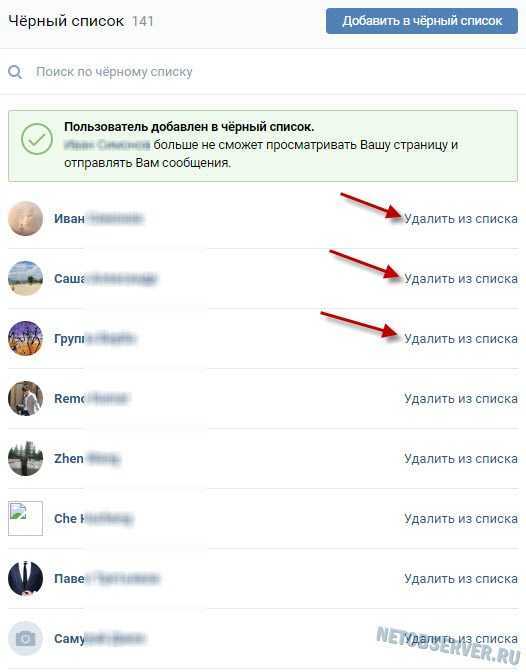 И хотя в течение некоторого времени можно было удалить личную информацию, такую как данные выпечки, номера кредитных карт и медицинские записи, из поиска, то же самое не относится к контактным данным.
И хотя в течение некоторого времени можно было удалить личную информацию, такую как данные выпечки, номера кредитных карт и медицинские записи, из поиска, то же самое не относится к контактным данным.
Все изменилось теперь, когда Google позволил удалить личные контактные данные из поиска. Это не то же самое, что полное удаление этой информации из Интернета, но это будет некоторым облегчением для всех, кто был доксирован или иным образом подвергся утечке своих данных.
Читайте дальше, чтобы узнать, как удалить личную контактную информацию из поиска Google.
Безопасность в Интернете имеет первостепенное значение и постоянно растет. Если вы хотите узнать больше о том, как защитить свою виртуальную конфиденциальность и обеспечить безопасность в Интернете, обязательно ознакомьтесь с нашей подборкой лучших служб защиты от кражи личных данных, лучших менеджеров паролей и лучших приложений для родительского контроля.
1. Посетите support.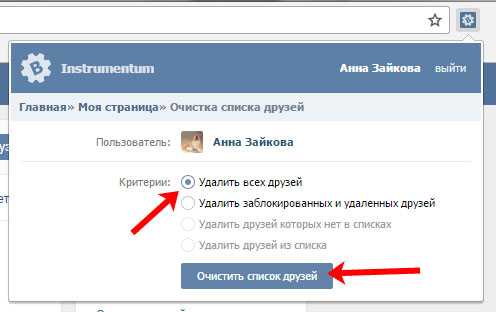 google.com/websearch/ (откроется в новой вкладке) и в строке поиска начните вводить «удалить, выбрать личную информацию». Как только вы начнете печатать, откроется соответствующая страница справки. Выберите опцию .
google.com/websearch/ (откроется в новой вкладке) и в строке поиска начните вводить «удалить, выбрать личную информацию». Как только вы начнете печатать, откроется соответствующая страница справки. Выберите опцию .
2. Когда страница откроется, прокрутите вниз , пока не увидите кнопку Начать запрос на удаление. Нажмите на кнопку , чтобы начать свой запрос.
(Изображение предоставлено Tom’s Guide)3. На следующей странице вы увидите таблицу с несколькими серыми рядами, рядом с двумя из которых стоят карандаши. Щелкните верхний значок карандаша и строку с заголовком « Что вы хотите сделать?» » будет расширяться.
(Изображение предоставлено Tom’s Guide) 4. В этом руководстве рассматривается удаление личной контактной информации, поэтому затем вам нужно выбрать Удалить информацию, которую вы видите в поиске Google .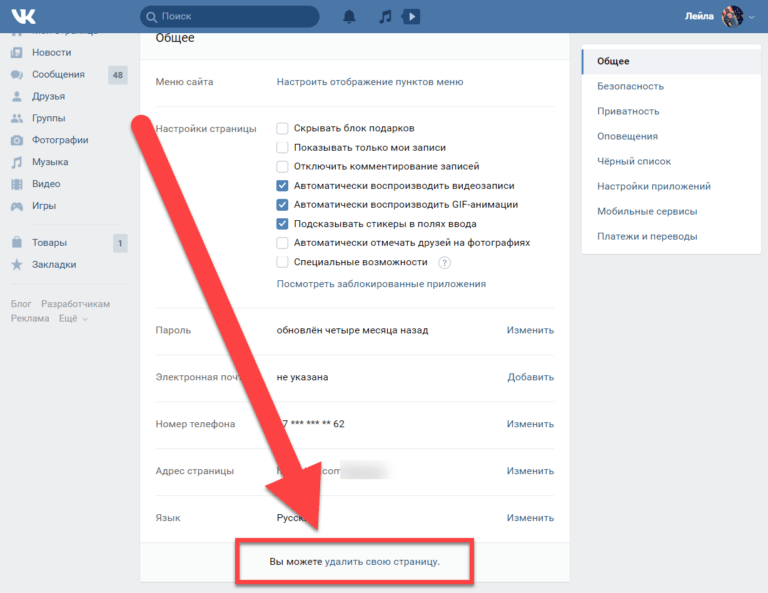 Теперь Нажмите на нижний значок карандаша , и следующая строка расширится.
Теперь Нажмите на нижний значок карандаша , и следующая строка расширится.
5. В разделе « Информация, которую я хочу удалить: », выберите В результатах поиска Google и на веб-сайте . Обратите внимание: даже если этот флажок установлен, Google не сможет удалять информацию с веб-сайтов, а только из результатов поиска.
(Изображение предоставлено Tom’s Guide)Кроме того, вы можете выбрать Только в результатах поиска Google . При выборе вам просто нужно будет ввести URL-адреса, которые вы хотите, чтобы они больше не отображались в результатах поиска. После того, как вы отправили URL-адреса, вы можете проверить ход вашего заявления, используя ссылку в нижней части формы.
(Изображение предоставлено Tom’s Guide) 6. Если вы выбрали В результатах поиска Google и на веб-сайте , вам теперь нужно будет указать, запрашивали ли вы удаление контента с веб-сайта.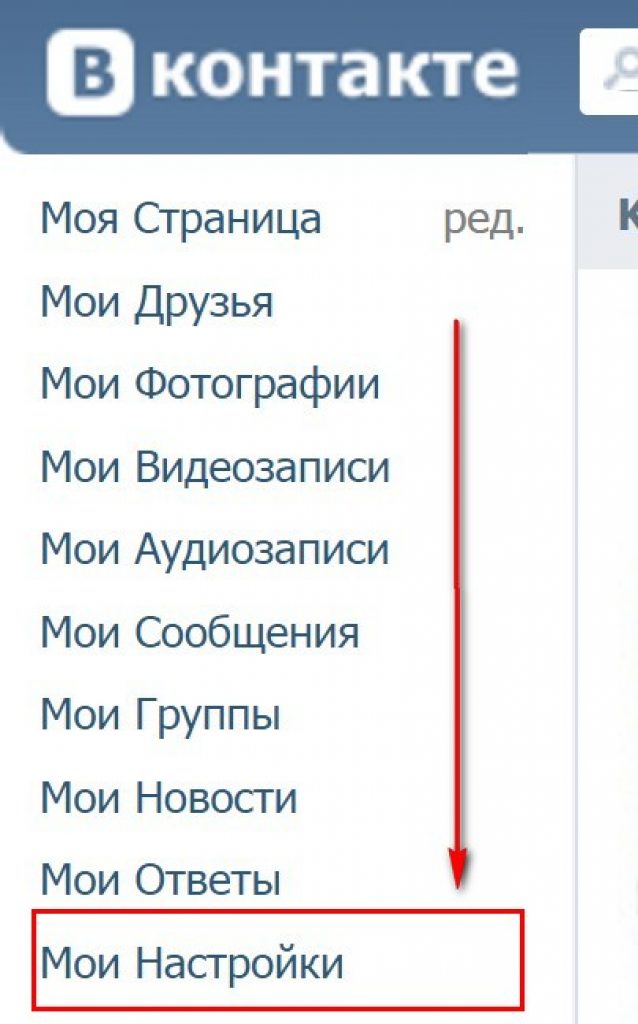 Выберите Да или Нет, я предпочитаю не , чтобы продолжить выполнение запроса. Теперь выпадет больше строк.
Выберите Да или Нет, я предпочитаю не , чтобы продолжить выполнение запроса. Теперь выпадет больше строк.
7. Под « Я хочу удалить », отметьте Личная информация, такая как идентификационные номера и личные документы, , затем Контактная информация, такая как адреса, номер телефона или адрес электронной почты . Ниже появится форма.
(Изображение предоставлено Tom’s Guide)8. Прокрутите вниз до формы и заполните требуемые данные в каждом из полей, включая URL-адреса для информации и изображений. Загрузить скриншоты в качестве доказательства.
(Изображение предоставлено Tom’s Guide)Если вам нужна помощь в создании снимка экрана, обязательно ознакомьтесь с одним из наших руководств:
- Как сделать снимок экрана в Windows 10
- Как сделать снимок экрана на Mac
- Как сделать снимок экрана на Chromebook
- Как сделать снимок экрана с помощью iPhone
- Как сделать снимок экрана на Android
- Как сделать снимок экрана на iPad
9.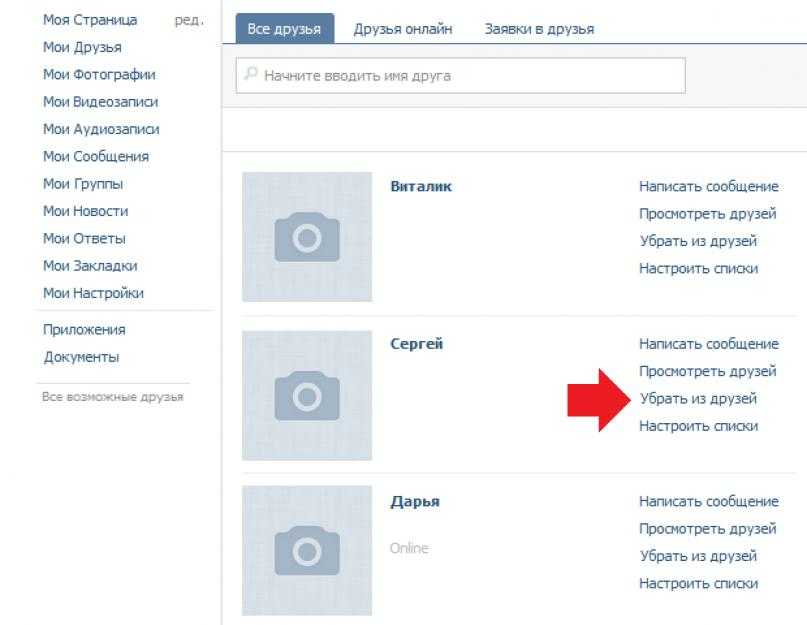 Наконец, введите поисковый запрос , в котором отображается контент, который вы хотите удалить, и добавить любые дополнительные комментарии . Отметьте поле «Условия и положения» , а затем нажмите «Отправить» . Убедитесь, что вы сохранили или добавили в закладки любые ссылки для проверки хода отправки.
Наконец, введите поисковый запрос , в котором отображается контент, который вы хотите удалить, и добавить любые дополнительные комментарии . Отметьте поле «Условия и положения» , а затем нажмите «Отправить» . Убедитесь, что вы сохранили или добавили в закладки любые ссылки для проверки хода отправки.
Теперь вам нужно дождаться подтверждения от Google относительно возможности удаления личной информации. Если вы также хотите, чтобы информация была удалена с веб-сайта, вам также необходимо связаться с владельцем веб-сайта.
Вы также можете ознакомиться с 11 скрытыми функциями поиска Google, которые сделают вашу жизнь проще.
Если вы хотите узнать больше о способах повышения конфиденциальности и безопасности в Интернете, обязательно прочитайте наши руководства о том, как отключить отслеживание местоположения на Android, как отключить отслеживание местоположения на iPhone, как остановить спам-тексты на iPhone.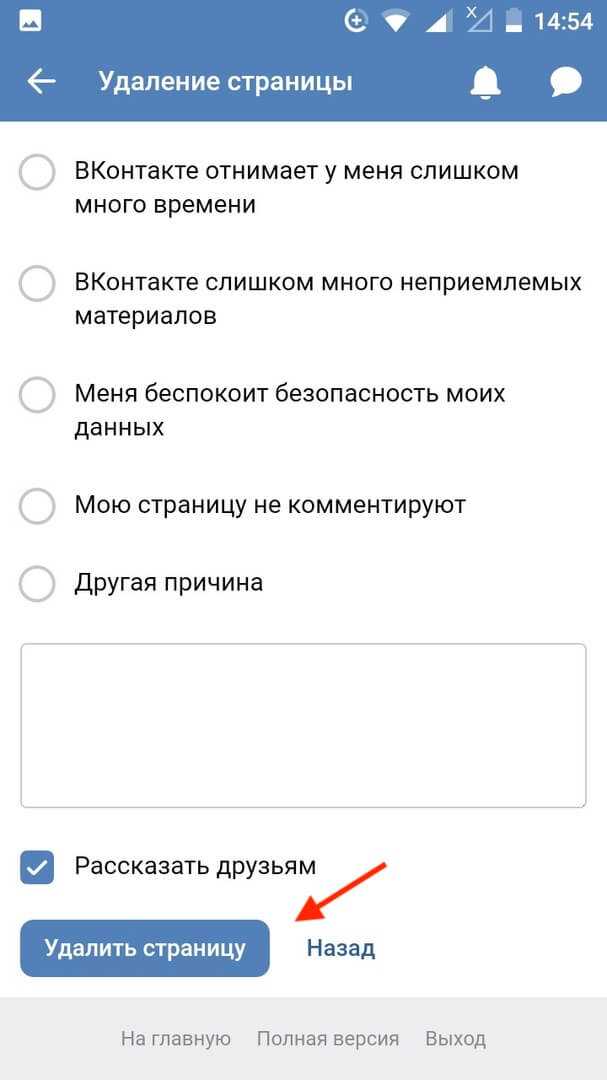 , как избежать мошенничества с Amazon, как исправить безопасность вашего маршрутизатора и как настроить оповещение о мошенничестве с кредитами. Чтобы повысить безопасность локального компьютера, прочитайте наши руководства о том, как защитить паролем папки в Windows и как защитить паролем папку на Mac.
, как избежать мошенничества с Amazon, как исправить безопасность вашего маршрутизатора и как настроить оповещение о мошенничестве с кредитами. Чтобы повысить безопасность локального компьютера, прочитайте наши руководства о том, как защитить паролем папки в Windows и как защитить паролем папку на Mac.
Лучшие на сегодня предложения Bitdefender Antivirus, Bullguard Antivirus и NortonLifeLock Norton Utilities
(открывается в новой вкладке)
(открывается в новой вкладке)
29,95 долл. США
(открывается в новой вкладке)
3 9 вкладка)(открывается в новой вкладке)
(открывается в новой вкладке)
$39,95
(открывается в новой вкладке)
Просмотр сделки (открывается в новой вкладке)
(открывается в новой вкладке)
3 (
3 открывается в новой вкладке)
$39,99
(открывается в новой вкладке)
Посмотреть сделку (открывается в новой вкладке)
Получите мгновенный доступ к последним новостям, самым горячим обзорам, выгодным предложениям и полезным советам.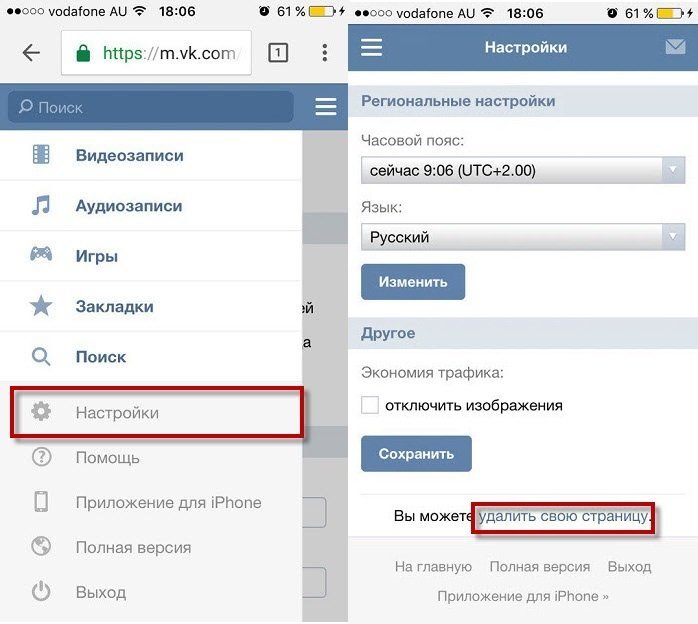


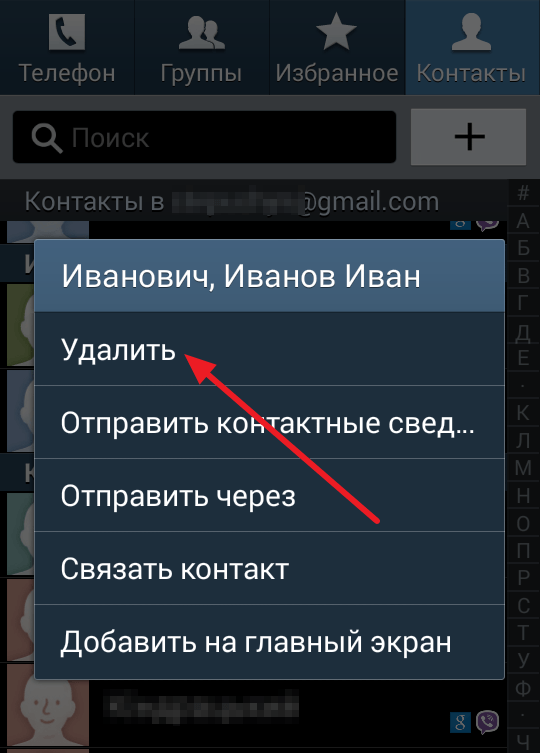 Несмотря на допустимые отличия, визуально необходимая команда должна располагаться в верхней области дисплея. Опция должна быть письменно представлена или изображена соответствующей анимационной картинкой корзины. Вероятно, может понадобиться сперва нажать клавишу с видом трёх последовательных точек, после чего в развернувшемся меню выбрать действие «Удалить».
Несмотря на допустимые отличия, визуально необходимая команда должна располагаться в верхней области дисплея. Опция должна быть письменно представлена или изображена соответствующей анимационной картинкой корзины. Вероятно, может понадобиться сперва нажать клавишу с видом трёх последовательных точек, после чего в развернувшемся меню выбрать действие «Удалить».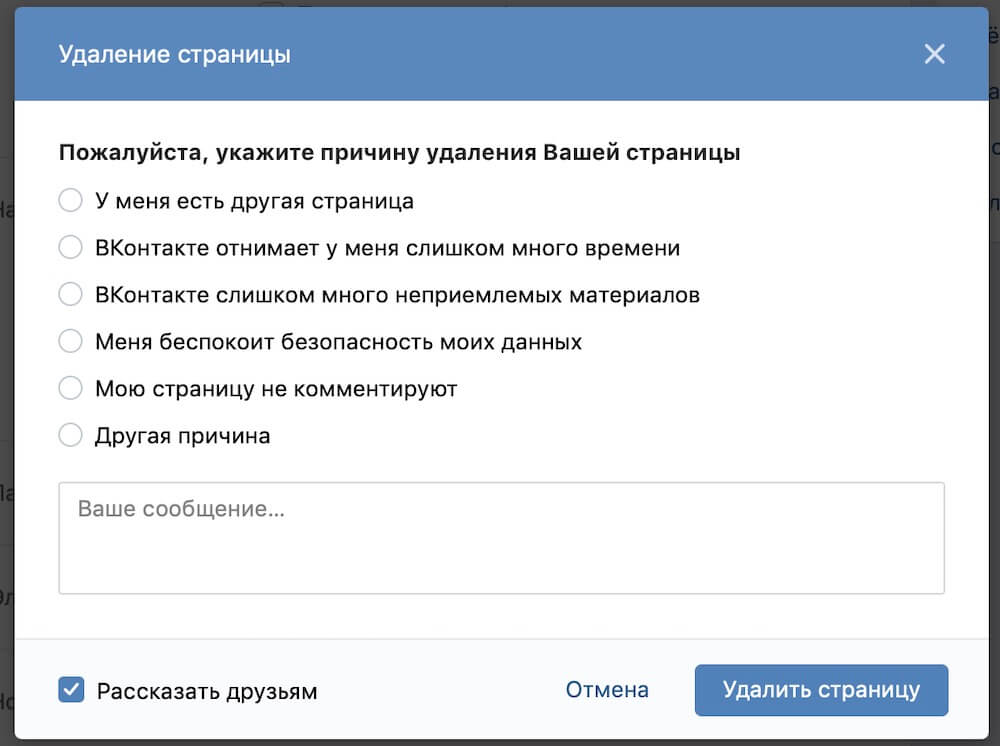
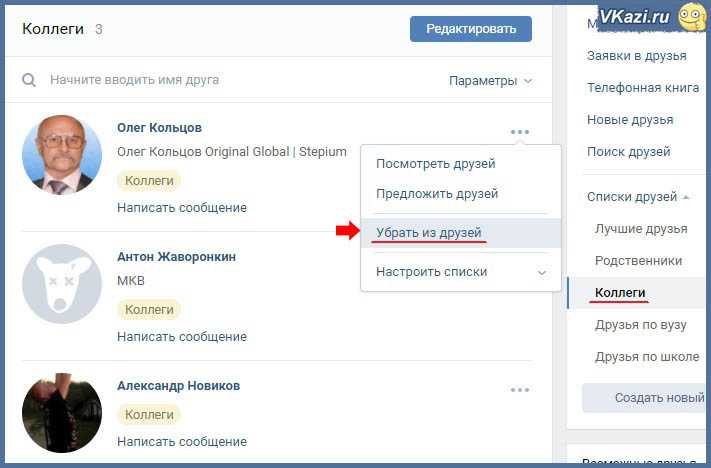

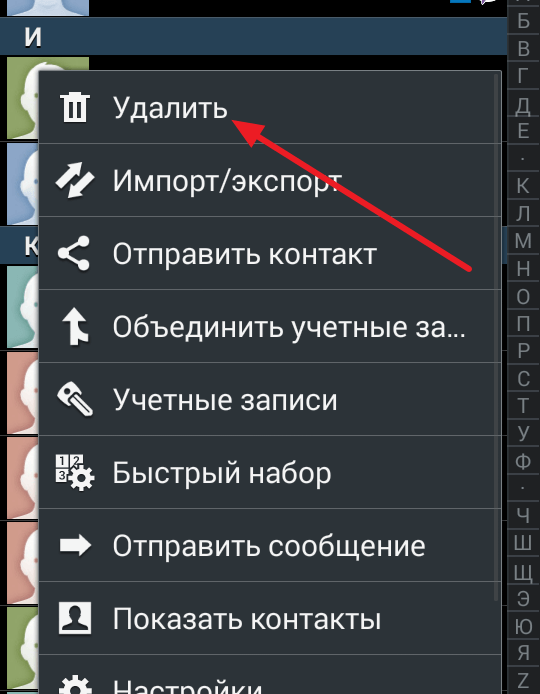 com/contacts. Стоит отметить, что выполнять работу удобнее через ПК.
com/contacts. Стоит отметить, что выполнять работу удобнее через ПК.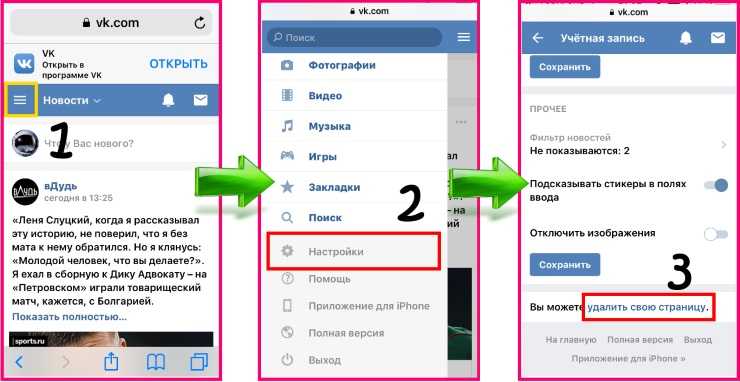
 ).
).
 Неосновной рукой оттяните нижнее веко вниз и осторожно подтяните верхнее веко, чтобы встретиться с бровью. Теперь используйте свою доминирующую руку (ту, которой вы пишете), чтобы отщипнуть контактную линзу и снять ее с глаза — для этого поместите указательный и большой пальцы по обе стороны от контактной линзы и осторожно сожмите ее. Посмотрите вверх и осторожно сдвиньте линзу вниз, на белок глаза, затем снимите ее на палец. Все, что вам нужно сделать, это повторить для другого глаза.
Неосновной рукой оттяните нижнее веко вниз и осторожно подтяните верхнее веко, чтобы встретиться с бровью. Теперь используйте свою доминирующую руку (ту, которой вы пишете), чтобы отщипнуть контактную линзу и снять ее с глаза — для этого поместите указательный и большой пальцы по обе стороны от контактной линзы и осторожно сожмите ее. Посмотрите вверх и осторожно сдвиньте линзу вниз, на белок глаза, затем снимите ее на палец. Все, что вам нужно сделать, это повторить для другого глаза.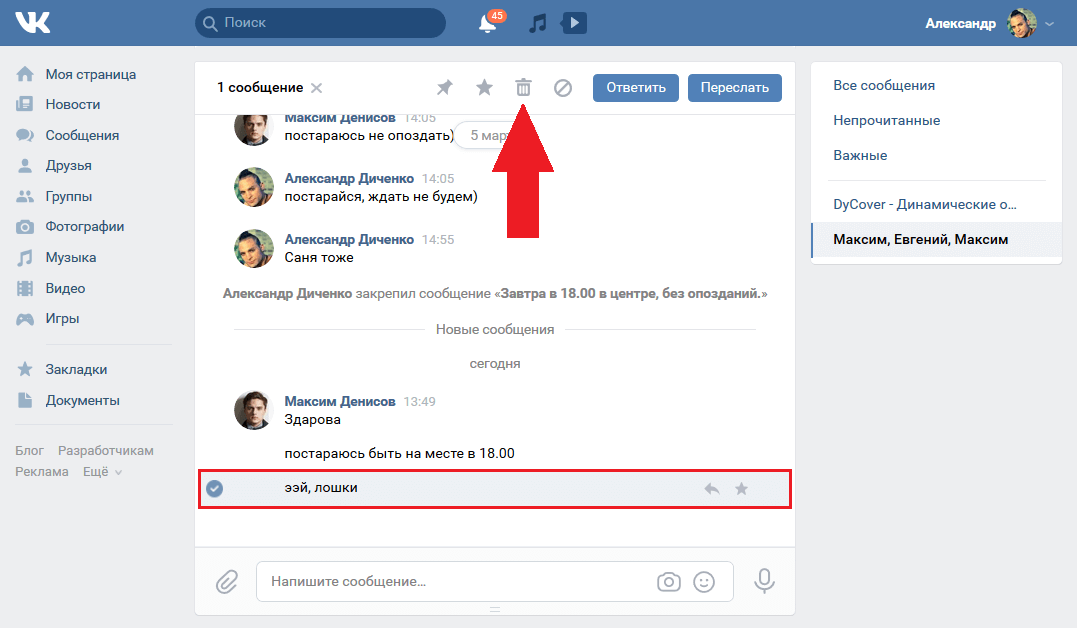 Используя средний палец, оттяните нижнее веко вниз. Посмотрите на потолок, поместите указательный палец на нижнюю часть линзы и слегка надавите, чтобы опустить линзу вниз. Линза, естественно, захочет сместиться обратно к центру вашего глаза, так как именно там она должна сидеть, но продолжайте пытаться, пока не почувствуете, что она смещается. Как только он переместится от центра вашего глаза к белой части, вы сможете потянуть его вниз подушечкой пальца.
Используя средний палец, оттяните нижнее веко вниз. Посмотрите на потолок, поместите указательный палец на нижнюю часть линзы и слегка надавите, чтобы опустить линзу вниз. Линза, естественно, захочет сместиться обратно к центру вашего глаза, так как именно там она должна сидеть, но продолжайте пытаться, пока не почувствуете, что она смещается. Как только он переместится от центра вашего глаза к белой части, вы сможете потянуть его вниз подушечкой пальца.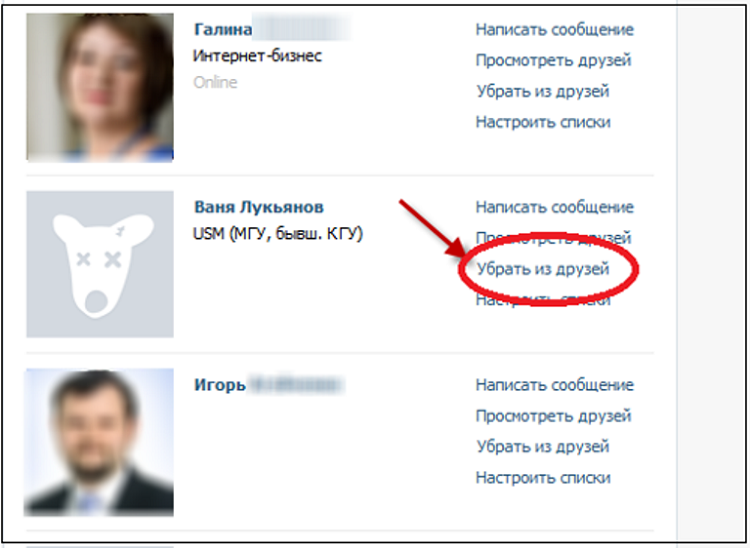 Просто просмотрите наши видеоуроки несколько раз, чтобы освоить движения, и убедитесь, что вы даете своим глазам передышку между подходами, используя глазные капли или искусственные слезы.
Просто просмотрите наши видеоуроки несколько раз, чтобы освоить движения, и убедитесь, что вы даете своим глазам передышку между подходами, используя глазные капли или искусственные слезы.